更多Mastercam后处理教程:mastercam教程
![图片[1]-Mastercam2025 机床文件后处理升级迁移教程_五轴后处理适配_自定义脚本优化指南](https://www.ug8.uk/wp-content/uploads/2025/09/wxsync-2025-09-c24e1fb4709040d99625d6ea045b3d20.jpg)
![图片[2]-Mastercam2025 机床文件后处理升级迁移教程_五轴后处理适配_自定义脚本优化指南](https://www.ug8.uk/wp-content/uploads/2025/09/wxsync-2025-09-a5f4690b3fe188212fb9a9dd84cee3eb.png)
迁移升级
1.准备工作
找到之前2024的机床文件后处理,在桌面上新建2025(为方便演示我把2024机床文件移到了桌面)
![图片[3]-Mastercam2025 机床文件后处理升级迁移教程_五轴后处理适配_自定义脚本优化指南](https://www.ug8.uk/wp-content/uploads/2025/09/wxsync-2025-09-56bd4e2d1001828ac402e41234f1bf57.png)
2.安装
![图片[4]-Mastercam2025 机床文件后处理升级迁移教程_五轴后处理适配_自定义脚本优化指南](https://www.u557.com/wp-content/uploads/2025/09/wxsync-2025-09-ea7d53c6782257d2bf0eea54bdf47e6a.jpeg)
点击左边菜单栏中的转换,再点击右边的迁移向导
![图片[5]-Mastercam2025 机床文件后处理升级迁移教程_五轴后处理适配_自定义脚本优化指南](https://www.ug8.uk/wp-content/uploads/2025/09/wxsync-2025-09-7973c816395517448d48e0fc490ec7ab.png)
选择高级
![图片[6]-Mastercam2025 机床文件后处理升级迁移教程_五轴后处理适配_自定义脚本优化指南](https://www.ug8.uk/wp-content/uploads/2025/09/wxsync-2025-09-b28d2c125800713c8c4a685fa9b67f94.png)
黄色的 点击浏览找到自己电脑上2024的机床文件位置
红色的 点击浏览找到自己新建的2025的机床文件位置
![图片[7]-Mastercam2025 机床文件后处理升级迁移教程_五轴后处理适配_自定义脚本优化指南](https://www.ug8.uk/wp-content/uploads/2025/09/wxsync-2025-09-957e1eb716c6f24f3257b613a5daac92.png)
注意这个包括子文件夹要勾选上,然后点击下一步
![图片[8]-Mastercam2025 机床文件后处理升级迁移教程_五轴后处理适配_自定义脚本优化指南](https://www.u557.com/wp-content/uploads/2025/09/wxsync-2025-09-6d283a7affd24e372d8955c39067029a.jpeg)
继续下一步
![图片[9]-Mastercam2025 机床文件后处理升级迁移教程_五轴后处理适配_自定义脚本优化指南](https://www.u557.com/wp-content/uploads/2025/09/wxsync-2025-09-94eabd66fb06603a39b8a71b84b3c7fd.jpeg)
这个我们也按照默认点击下一步
![图片[10]-Mastercam2025 机床文件后处理升级迁移教程_五轴后处理适配_自定义脚本优化指南](https://www.ug8.uk/wp-content/uploads/2025/09/wxsync-2025-09-2b184edd384c86cf77e8613f78ba4166.png)
然后点击完成等待运行
![图片[11]-Mastercam2025 机床文件后处理升级迁移教程_五轴后处理适配_自定义脚本优化指南](https://www.u557.com/wp-content/uploads/2025/09/wxsync-2025-09-6117bfc5e945e7551479d92c5ae71d98.jpeg)
![图片[12]-Mastercam2025 机床文件后处理升级迁移教程_五轴后处理适配_自定义脚本优化指南](https://www.ug8.uk/wp-content/uploads/2025/09/wxsync-2025-09-1d089bd38ad828ae81d5d9fa34974158.png)
运行完毕之后,我们打开2025文件夹
就可以看到里面有对应的CNC机床文件和post
![图片[13]-Mastercam2025 机床文件后处理升级迁移教程_五轴后处理适配_自定义脚本优化指南](https://www.ug8.uk/wp-content/uploads/2025/09/wxsync-2025-09-2b94d495f8ab107b5bca308b632a68db.png)
然后我们打开软件,找到左上角的铣床点击管理列表
![图片[14]-Mastercam2025 机床文件后处理升级迁移教程_五轴后处理适配_自定义脚本优化指南](https://www.ug8.uk/wp-content/uploads/2025/09/wxsync-2025-09-acefe004a5ac1c3d2636f5a40b426593.png)
复制机床目录路径
![图片[15]-Mastercam2025 机床文件后处理升级迁移教程_五轴后处理适配_自定义脚本优化指南](https://www.u557.com/wp-content/uploads/2025/09/wxsync-2025-09-33917debcda5e72ba80ea38e019b0def.jpeg)
打开此电脑,把刚刚复制的路径粘贴进去
![图片[16]-Mastercam2025 机床文件后处理升级迁移教程_五轴后处理适配_自定义脚本优化指南](https://www.ug8.uk/wp-content/uploads/2025/09/wxsync-2025-09-d6d280dc94623843dba964ae7d8ac5d3.png)
复制2025CNC文件,点击空白地方进行粘贴
![图片[17]-Mastercam2025 机床文件后处理升级迁移教程_五轴后处理适配_自定义脚本优化指南](https://www.ug8.uk/wp-content/uploads/2025/09/wxsync-2025-09-f8de1bc67309e43f4ce1cd5d76460a58.png)
替换掉原来的CNC文件
![图片[18]-Mastercam2025 机床文件后处理升级迁移教程_五轴后处理适配_自定义脚本优化指南](https://www.u557.com/wp-content/uploads/2025/09/wxsync-2025-09-4d0fa9bb9598f7d212c692181f0702e1.jpeg)
找到mill文件打开
![图片[19]-Mastercam2025 机床文件后处理升级迁移教程_五轴后处理适配_自定义脚本优化指南](https://www.ug8.uk/wp-content/uploads/2025/09/wxsync-2025-09-514484eaa6abe2519804dcc69eddff57.png)
还是点击空白区域进行粘贴
![图片[20]-Mastercam2025 机床文件后处理升级迁移教程_五轴后处理适配_自定义脚本优化指南](https://www.u557.com/wp-content/uploads/2025/09/wxsync-2025-09-1ee5f12beb348ea0b85000b80317cdb2.jpeg)
还是替换文件
![图片[21]-Mastercam2025 机床文件后处理升级迁移教程_五轴后处理适配_自定义脚本优化指南](https://www.ug8.uk/wp-content/uploads/2025/09/wxsync-2025-09-8e034e81dcad3e1994222a2345ec844f.png)
3.检查
![图片[22]-Mastercam2025 机床文件后处理升级迁移教程_五轴后处理适配_自定义脚本优化指南](https://www.ug8.uk/wp-content/uploads/2025/09/wxsync-2025-09-acefe004a5ac1c3d2636f5a40b426593-1.png)
我们可以看左边栏里文件变多了说明已经安装完成
![图片[23]-Mastercam2025 机床文件后处理升级迁移教程_五轴后处理适配_自定义脚本优化指南](https://www.u557.com/wp-content/uploads/2025/09/wxsync-2025-09-05a951498ab79ebf50b057a128019434.jpeg)
© 版权声明
教程收集于网络,如有侵权请务必联系站长删除
THE END


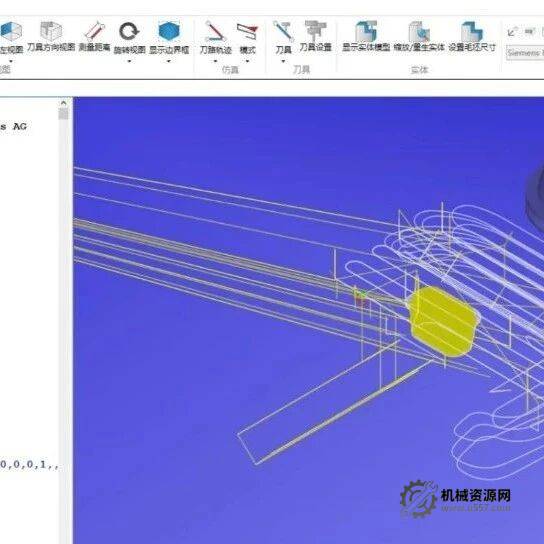
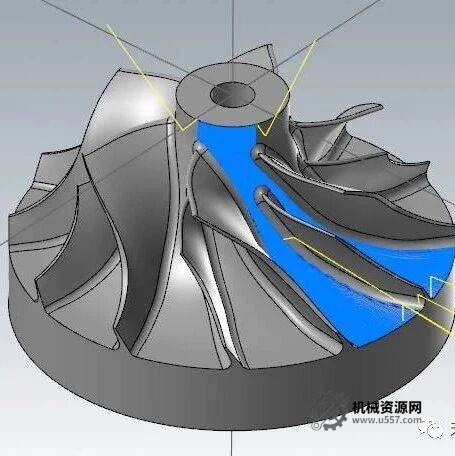
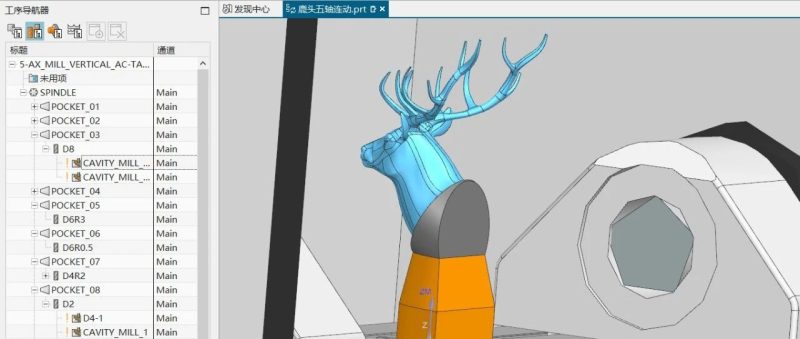




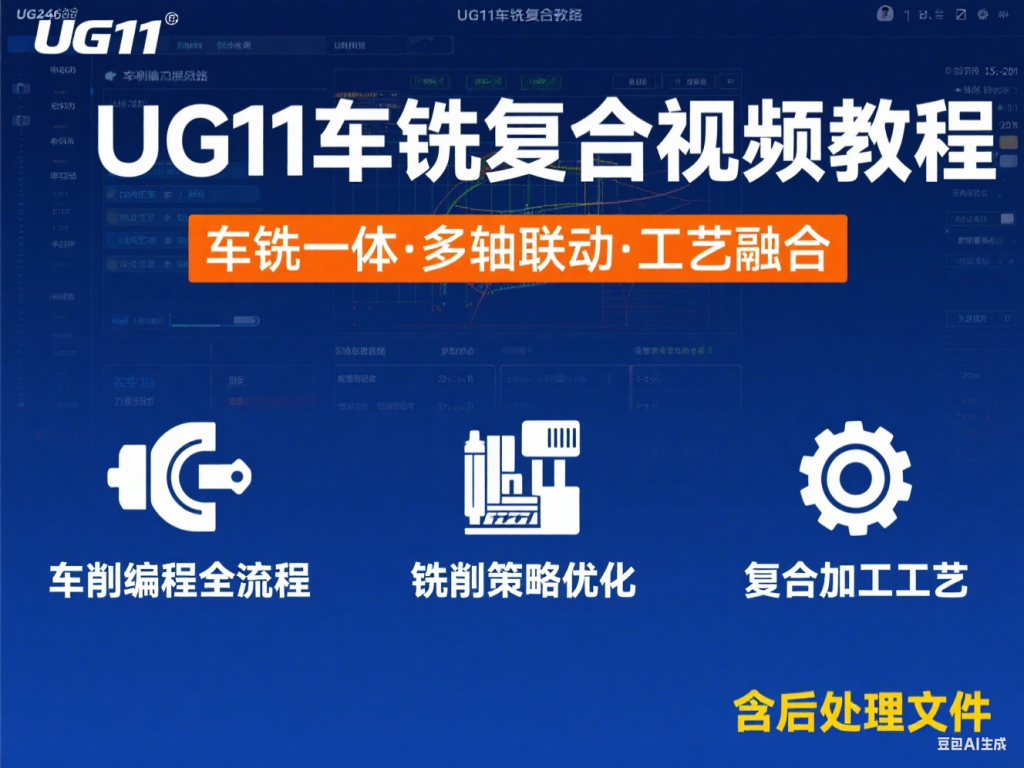



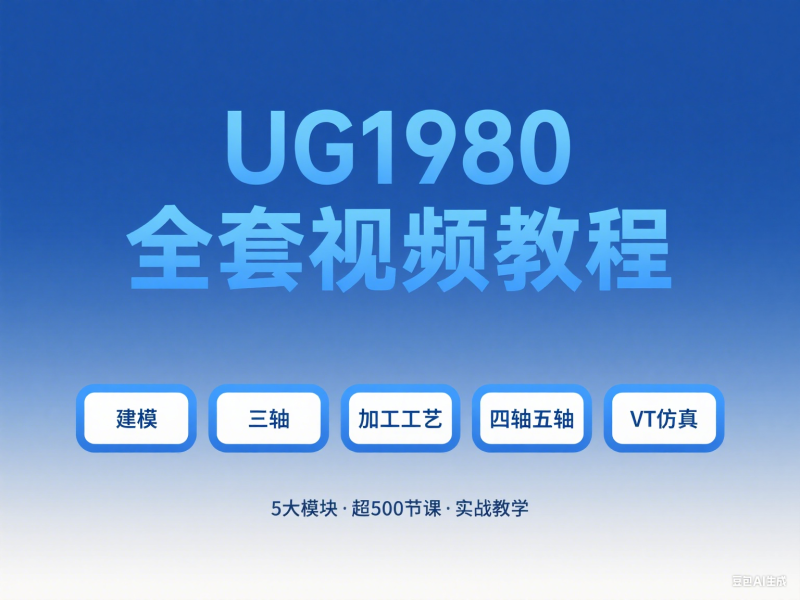












暂无评论内容